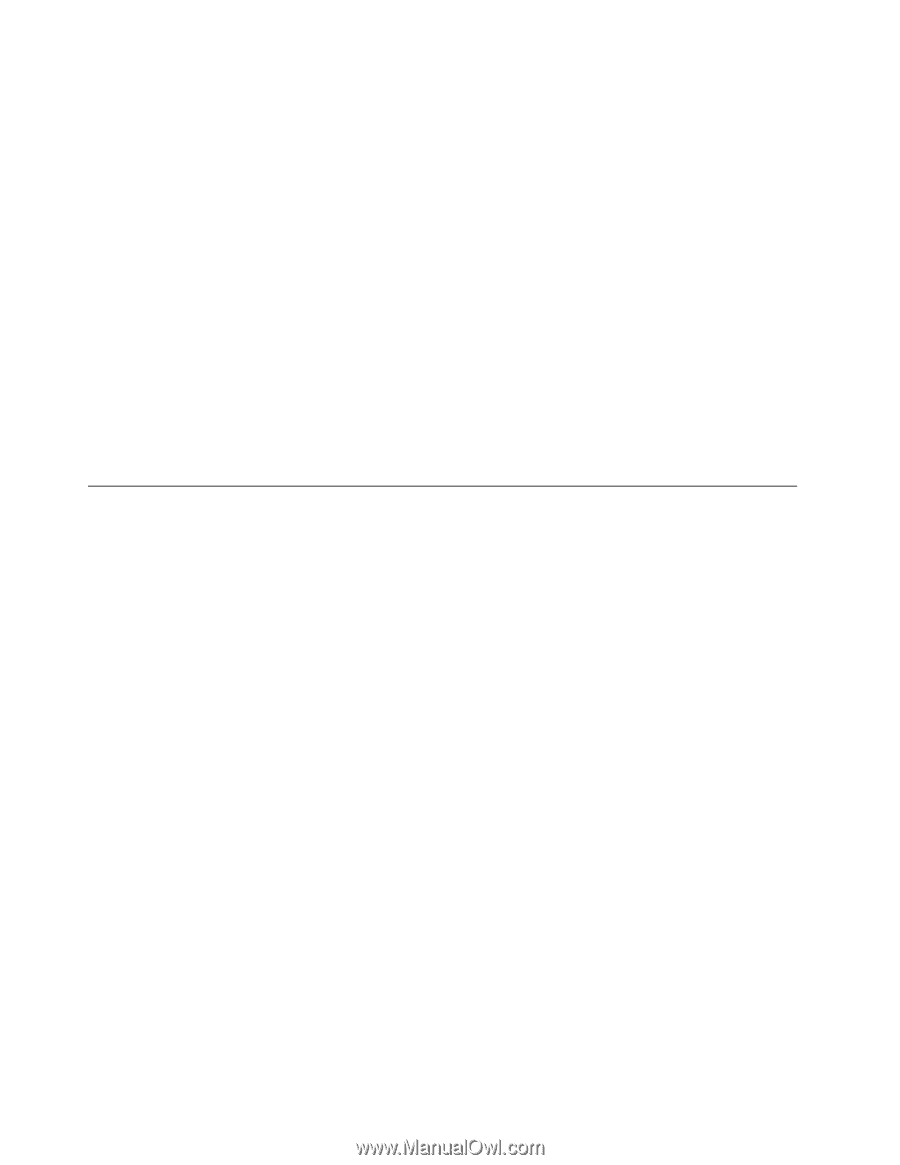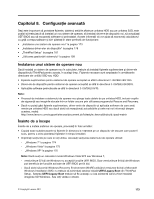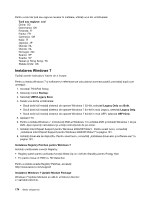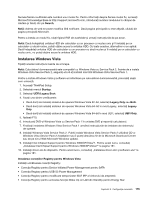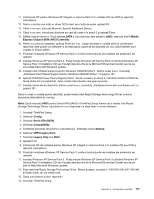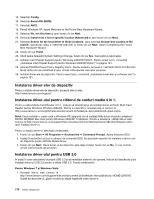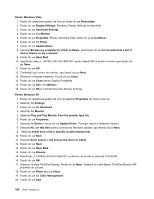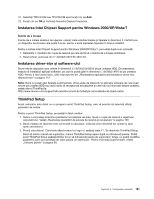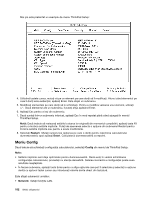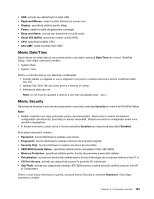Lenovo ThinkPad X220i (Romanian) User Guide - Page 196
Instalarea driver-elor de dispozitiv
 |
View all Lenovo ThinkPad X220i manuals
Add to My Manuals
Save this manual to your list of manuals |
Page 196 highlights
15. Selectaţi Config. 16. Selectaţi Serial ATA (SATA). 17. Selectaţi AHCI. 18. Porniţi Windows XP. Apare Welcome to the Found New Hardware Wizard. 19. Selectaţi No, not this time şi apoi faceţi clic pe Next. 20. Selectaţi Install from a list or specific location (Advanced) şi apoi faceţi clic pe Next. 21. Selectaţi Search for the best driver in these locations. Apoi selectaţi Include this location in the search:, specificaţi calea, C:\DRIVERS\WIN\IRST şi faceţi clic pe Next. Apare Completing the Found New Hardware Wizard. 22. Faceţi clic pe Finish. 23. Când apare fereastra System Settings Change, faceţi clic pe Yes. Calculatorul reporneşte. 24. Instalaţi Intel Chipset Support pentru Windows 2000/XP/Vista/7. Pentru acest lucru, consultaţi „Instalarea Intel Chipset Support pentru Windows 2000/XP/Vista/7" la pagina 181. 25. Aplicaţi PCMCIA Power Policy Registry Patch. Pentru aceasta, accesaţi C:\SWTOOLS\OSFIXES\PCMCIAPW\, faceţi dublu clic pe install.bat şi apoi urmaţi instrucţiunile care apar pe ecran. 26. Instalaţi driver-ele de dispozitiv. Pentru acest lucru, consultaţi „Instalarea driver-elor şi software-ului" la pagina 181. Instalarea driver-elor de dispozitiv Pentru a instala driver-ele de dispozitiv, accesaţi site-ul web: http://www.lenovo.com/support Instalarea driver-ului pentru cititorul de carduri media 4 în 1. Pentru a utiliza Media Card Reader 4 în 1, trebuie să descărcaţi şi să instalaţi driver-ul Ricoh Multi Card Reader pentru Windows XP/Vista x86/x64. Pentru a-l descărca, accesaţi site-ul Lenovo la: http://www.lenovo.com/support/site.wss/document.do?sitestyle=lenovo&lndocid=tpad-matrix Notă: Dacă instalaţi o copie nouă a Windows XP, asiguraţi-vă că instalaţi întâi driver-ul pentru adaptorul RICOH SD/MMC Bus Host pentru Windows 2000/XP 77sp05ww. Pentru a descărca, vizitaţi site-ul web Lenovo la http://www.lenovo.com/support/site.wss/document.do?sitestyle=lenovo&lndocid=tpad-matrix, apoi instalaţi driver-ul. Pentru a instala driver-ul, efectuaţi următoarele: 1. Faceţi clic pe Start ➙ All Programs ➙ Accessories ➙ Command Prompt. Apare fereastra DOS. 2. Tastaţi StandardInstall.bat în câmpul de comandă DOS. Se deschide expertul de instalare a driver-ului de dispozitiv pentru RICOH Media Driver. 3. Faceţi clic pe Next. Dacă driver-ul de dispozitiv este deja instalat, faceţi clic pe No. În caz contrar, urmaţi instrucţiunile de pe ecran. Instalarea driver-ului pentru USB 3.0 În cazul în care calculatorul acceptă USB 3.0 şi aţi reinstalat sistemul de operare, trebuie să descărcaţi şi să instalaţi driver-ul USB 3.0 pentru a utiliza USB 3.0. Faceţi următoarele: Pentru Windows 7 şi Windows Vista 1. Accesaţi site-ul web Lenovo la http://www.lenovo.com/support/site.wss/document.do?sitestyle=lenovo&lndocid=HOME-LENOVO Odată accesat site-ul, găsiţi modelul şi afişaţi legăturile către driver-e. 178 Ghidul utilizatorului